
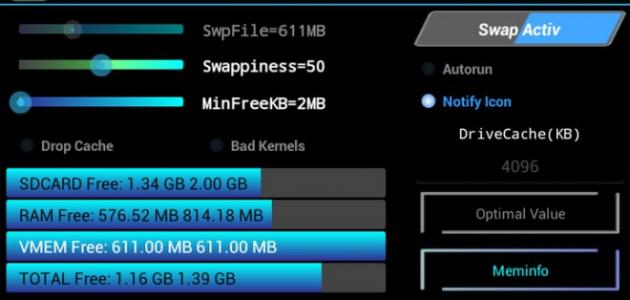
زيادة مساحة الرام
الرام اختصاراً لجملة (Random Access Memory)، وتعني باللغة العربية ذاكرة الوصول العشوائيّ، وهي عبارةٌ عن وسيلةِ حفظٍ مؤقتٍ للبرامج والملفات التي يتم استخدامها خلال تشغيل جهاز الحاسوب، ويتمّ مسحها تلقائيّاً عند إغلاق الجهاز، كما تستخدم لتعيين أداء البرامج، وتعيين كميّة المساحة التي تستطيع البرامج استغلالها للتشغيل، لذلك يحرص خبراء الأجهزة التقنيّة، والمحترفون، ممن يتركز عملهم على استخدام برامجَ معقدةٍ ومتقدمةٍ، مثل برنامج الفوتو شوب، أو برامج الفيديو، أو برامج ألعاب 3d، على توفير أفضل أنواع الرام، وزيادة مساحتها؛ لزيادة سرعة تنفيذ العمليات والمعالجة.
أنسب وقت لزيادة مساحة الرام- بطء حركة مؤشر الماوس، وتقطّعها.
- بطء آداء تنفيذ العمليات في الجهاز بشكلٍ عام.
- ظهور رسالةٍ تفيد، بأنّ مساحة الذاكرة غير كافية، عند تشغيل برنامجٍ معينٍ.
- صدور صوتٍ عالٍ من القرص الصلب، حيث يدلّ على امتلاء الذاكرة، وأنّ النظام ينقل البيانات إلى القرص الصلب بدلاً من الذاكرة، ممّا يسبب بطء النظام، حيث تفوق سرعة الذاكرة، سرعة القرص الصلب بحوالي 100 مرة.
- إضافة رام جديدة: حيث يلجأ العديد من المستخدمين إلى شراء رامٍ إضافيةٍ، وتركيبها على الجهاز، لتخفيف الحمل عنه.
- زيادة حجم الذاكرة الافتراضيّة عن طريق الهارد ديسك: من خلال اتباع الخطوات التالية؛
- انقر على أيقونة (my computer) باستخدام مؤشر الماوس الأيمن، لتظهر لك القائمة.
- اضغط على خيار (properties)، ستظهر لك نافذةٌ جديدةٌ.
- اضغط على خيار (advanced system settings)، الموجودة في آخر القائمة، ستظهر لك نافذةٌ جديدةٌ.
- اضغط على خيار (settings)، الموجودة ي مربع (performance)، ستظهر لك نافذةٌ جديدةٌ بعنوان (performance options).
- اضغط على خيار (advanced)، الموجود في الشريط، ثمّ اضغط على خيار (change)، ستظهر لك نافذةٌ جديدةٌ، بعنوان( virtual memory).
- اختر القرص (C:\)، الموجود في مربع (drive volume label)، و(paging file size for selected drive).
- ضع إشارة في المربع أمام خيار (custom size)، الذي يحتوي على خيارين؛ غيّر الخيار الأول (initial size)، من خلال ضرب القيمة في(1.5)، وغيّر الخيار الثاني (maximum size)، من خلال ضرب القيمة الموجودة في (1.5*1.5).
- اضغط على أيقونة (set)، ثمّ خيار (OK)، سيطلب منك إعادة تشغيل الجهاز، لتفعيل التغييرات التي أجريتها.
- أعد تشغيل الجهاز، بالضغط على خيار (restart)، وستلاحظ الفرق في السرعة عند تشغيل الجهاز.
- زيادة حجم الرام عن طريق فلاشة (USB):
- أدخل الفلاشة في أحد مداخل (USB) الموجودة على جهازك.
- اضغط على خيار (computer) من قائمة (ابدأ).
- اضغط على الفلاشة، باستخدام مؤشر الماوس الأيمن، لتظهر لك قائمةٌ.
- اختر خيار (other)، ستظهر لك نافذةٌ جديدةٌ.
- اضغط على خيار( ready boost)، وحدد الخيار (use this device).
- حدّد الحجم الذي تودّ تخصيصه للرامات من كامل الفلاشة، ثمّ اضغط على (OK)، لتطبيق التغييرات.
المقالات المتعلقة بزيادة مساحة الرام